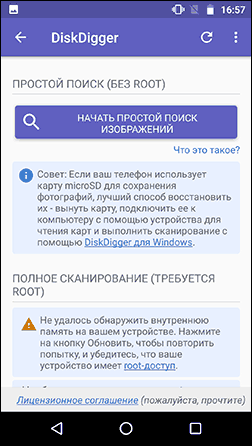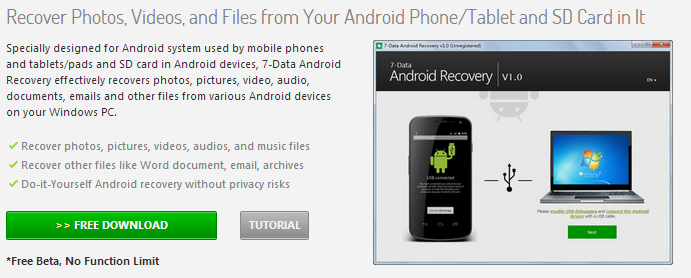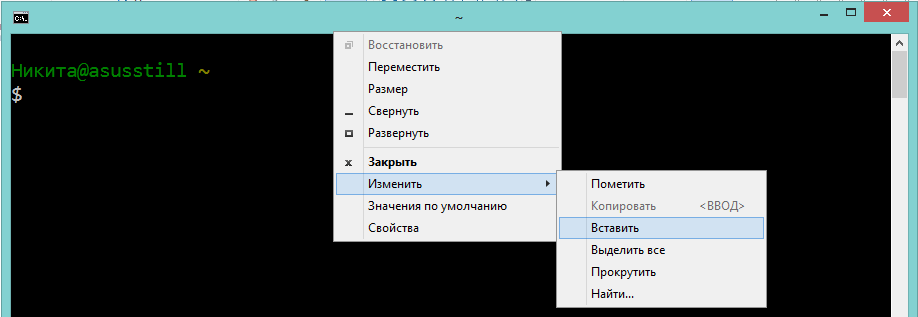В этой инструкции о том, как восстановить данные на Android в тех случаях, когда вы случайно отформатировали карту памяти, удалили фотографии или другие файлы с внутренней памяти, сделали Hard Reset (сброс телефона на заводские настройки) или случилось что-то еще, из-за чего приходится искать способы вернуть потерянные файлы.
С того момента, когда эта инструкция по восстановлению данных на Android устройствах была впервые опубликована (сейчас, в 2018 почти полностью переписана), некоторые вещи сильно изменились и главное изменение — это то, как работает Android с внутренним хранилищем и как современные телефоны и планшеты с Android подключаются к компьютеру. См. также: Как восстановить фото на Android, Как восстановить контакты на Android.
Если раньше они подключались как обычный USB накопитель, что позволяло не использовать каких-то специальных средств, подошли бы обычные программы для восстановления данных (кстати, и сейчас лучше использовать именно их, если данные удалились с карты памяти на телефоне, например, здесь подойдет восстановление в бесплатной программе Recuva), то теперь большинство Android устройств подключаются как медиа-проигрыватель по протоколу MTP и изменить этого нельзя (т.е. нет способов подключить устройство как USB Mass Storage). Точнее есть, но это способ не для начинающих, однако, если слова ADB, Fastboot и рекавери вас не пугают, это будет самым эффективным методом восстановления: Подключение внутреннего хранилища Android как Mass Storage в Windows, Linux и Mac OS и восстановление данных.
В связи с этим, многие способы восстановления данных с Android, работавшие раньше, теперь оказываются неэффективны. Также стало маловероятным успешное восстановление данных с телефона, сброшенного на заводские настройки, в связи с тем, как именно стираются данные и в некоторых случаях включенным по умолчанию шифрованием. В обзоре — средства (платные и бесплатные), которые, теоретически, еще могут помочь вам с восстановлением файлов и данных с телефона или планшета, подключающегося по MTP, а также, в конце статьи вы найдете некоторые советы, которые, возможно, окажутся полезными, если ни один из способов не помог.
Восстановление данных в Wondershare Dr.Fone for Android
Первая из программ для восстановления для Android, которая сравнительно успешно возвращает файлы с некоторых смартфонов и планшетов (но не всех) — Wondershare Dr.Fone for Android. Программа является платной, но бесплатная пробная версия позволяет посмотреть, а возможно ли вообще восстановить что-то и покажет список данных, фотографий, контактов и сообщений для восстановления (при условии, что Dr. Fone сможет определить ваше устройство).
Принцип работы программы следующий: вы устанавливаете ее в Windows 10, 8 или Windows 7, подключаете Android устройство к компьютеру и включаете отладку по USB. После этого Dr. Fone for Android пробует определить ваш телефон или планшет и установить root-доступ на него, при успехе проводит восстановление файлов, а по завершении, отключает root. К сожалению, для некоторых устройств это не удается.
Подробнее об использовании программы и о том, где ее скачать — Восстановление данных на Android в Wondershare Dr.Fone for Android.
DiskDigger
DiskDigger — бесплатное приложение на русском языке, позволяющее найти и восстановить удаленные фотографии на Android без root доступа (но с ним результат может быть лучше). Подойдет в простых случаях и когда требуется найти именно фотографии (есть и платный вариант программы, позволяющий восстанавливать другие типы файлов).
Подробно о приложении и где его скачать — Восстановление удаленных фотографий на Android в DiskDigger.
GT Recovery for Android
Следующая, в этот раз бесплатная программа, которая может оказаться эффективной и для современных Android устройств — приложение GT Recovery, которое устанавливается на сам телефон и выполняет сканирование внутренней памяти телефона или планшета.
Мною приложение не опробовано (из-за затруднений с получением Root прав на устройстве), однако отзывы на Play Market говорят о том, что, когда это возможно, GT Recovery for Android вполне успешно справляется с восстановлением фотографий, видео и других данных, позволяя вернуть хотя бы часть из них.
Важное условие использование приложения (чтобы оно могло сканировать внутреннюю память для восстановления) — наличие Root доступа, который вы можете получить найдя соответствующую инструкцию для вашей модели Android устройства или же с помощью простой бесплатной программы, см. Получение root-прав на Android в Kingo Root.
Скачать GT Recovery для Android можно с официальной страницы в Google Play.
EASEUS Mobisaver for Android Free
EASEUS Mobisaver for Android Free — бесплатная программа для восстановления данных на Android телефонах и планшетах, очень похожая на первую из рассмотренных утилит, но позволяющая не только посмотреть на то, что доступно для восстановления, но и сохранить эти файлы.
Однако, в отличие от Dr.Fone, Mobisaver for Android требует, чтобы предварительно вы получили Root-доступ на вашем устройстве самостоятельно (как это сделать, указывал выше). И только после этого программа сможет выполнить поиск удаленных файлов на вашем андроиде.
Подробно об использовании программы и ее загрузке: Восстановление файлов в Easeus Mobisaver for Android Free.
Если у вас не получается восстановить данные с Android
Как уже было отмечено выше, вероятность успешного восстановления данных и файлов на Android устройстве из внутренней памяти ниже, чем та же самая процедура для карт памяти, флешки и других накопителей (которые определяются именно как накопитель в Windows и других ОС).
А потому вполне возможно, что ничто из предложенных способов вам не поможет. В этом случае рекомендую, если вы этого еще не сделали, попробовать следующее:
- Зайдите на адрес photos.google.com используя для входа данные учетной записи на вашем Android устройстве. Может оказаться, что фотографии, которые вы хотите восстановить, синхронизированы с учетной записью и вы их обнаружите в целости и сохранности.
- Если вам требуется восстановить контакты, аналогичным образом зайдите на contacts.google.com — есть шанс, что там вы обнаружите все свои контакты с телефона (правда, вперемешку с теми, с которыми вы переписывались по e-mail).
Надеюсь, что-то из этого окажется полезным для вас. Ну а на будущее — старайтесь использовать синхронизацию важных данных с хранилищами Google или другими облачными сервисами, например, OneDrive.
Примечание: ниже описывается еще одна программа (ранее бесплатная), которая, однако, восстанавливает файлы с Android только при их подключении как USB Mass Storage, что для большинства современных устройств уже неактуально.
Программа для восстановления данных 7-Data Android Recovery
Когда я в прошлый раз писал о другой программе от разработчика 7-Data, позволяющей восстановить файлы с флешки или жесткого диска, я обратил внимание на то, что у них на сайте имеется версия программы, предназначенной для восстановления данных с внутренней памяти Android или вставленной в телефон (планшет) micro SD карты памяти. Сразу подумал, что это будет неплохой темой для одной из следующих статей.
Скачать Android Recovery можно с официального сайта http://7datarecovery.com/android-data-recovery/. При этом, на данный момент программа является полностью бесплатной. Обновление: в комментариях сообщили, что уже не является.
Скачать Android Recovery можно на официальном сайте
Установка не занимает много времени — просто нажимаем «Далее» и со всем соглашаемся, ничего постороннего программа не устанавливает, так что в этом плане можете быть спокойны. Поддерживается русский язык.
Подключение Android телефона или планшета для процедуры восстановления
После запуска программы, вы увидите ее главное окно, в котором схематично отображены необходимые действия для того, чтобы приступить:
- Включить отладку по USB в устройстве
- Подключить Android к компьютеру с помощью USB кабеля
Для включения отладки USB на Android 4.2 и 4.3 зайдите в «Параметры» — «О телефоне» (или «О планшете»), после чего несколько раз нажмите по полю «Номер сборки» — до тех пор, пока не увидите сообщение «Вы стали разработчиком». После этого вернитесь на главную страницу настроек, зайдите в пункт «Для разработчиков» и включите отладку USB.
Для того, чтобы включить отладку USB на Android 4.0 — 4.1, зайдите в параметры вашего Android устройства, где в конце списка настроек вы найдете пункт «Параметры разработчика». Зайдите в этот пункт и отметьте «Отладка USB».
Для Android 2.3 и более ранних, зайдите в настройки — Приложения — Разработка и включите нужный параметр там.
После этого, подключите Ваше Android устройство к компьютеру, на котором запущена программа Android Recovery. Для некоторых устройств нужно будет нажать кнопку «Включить USB-накопитель» на экране.
Восстановление данных в 7-Data Android Recovery
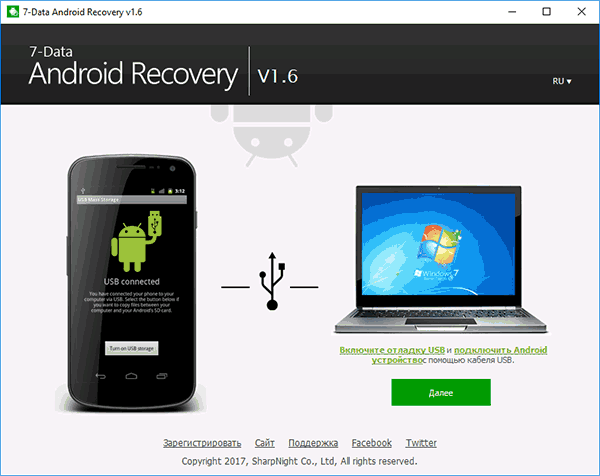
После подключения, в главном окне программы Android Recovery нажмите кнопку «Далее» и вы увидите список накопителей в вашем Android устройстве — это может быть только внутренняя память или же внутренняя память и карта памяти. Выберите нужное хранилище и нажмите «Далее».
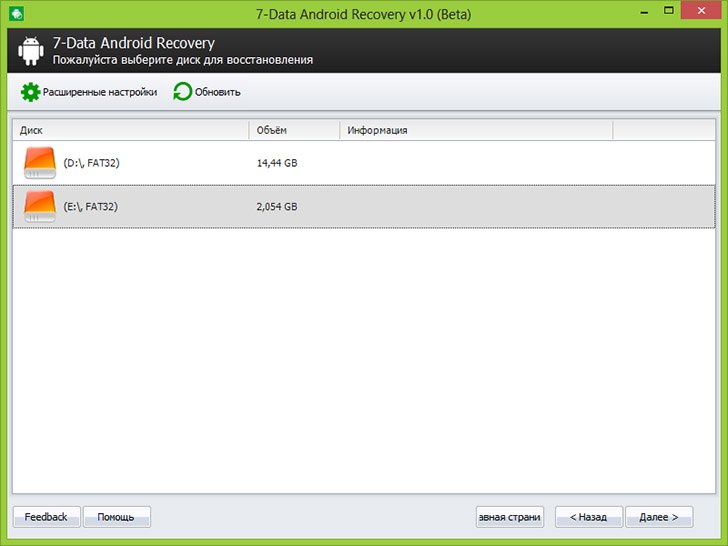
Выбор внутренней памяти Android или карты памяти
По умолчанию, начнется полное сканирование накопителя — будут искаться удаленные, отформатированные и потерянные другими способами данные. Нам остается только ждать.
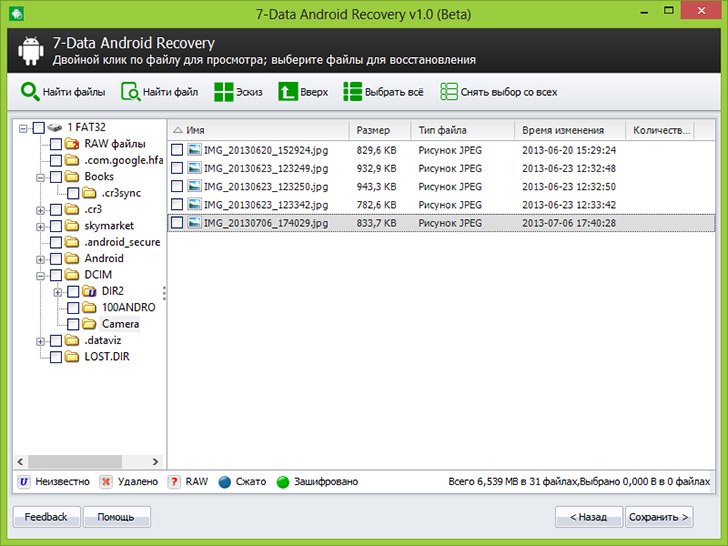
Файлы и папки, доступные для восстановления
По окончании процесса поиска файлов, будет отображена структура папок с тем, что удалось найти. Вы можете смотреть, что в них находится, а в случае с фотографиями, музыкой и документами — пользоваться функцией предварительного просмотра.
После того, как вы выбрали файлы, которые нужно восстановить, нажмите кнопку «Сохранить» и сохраните их к себе на компьютер. Важное примечание: не сохраняйте файлы на тот же носитель, с которого производилось восстановление данных.
Странно, но у меня ничего не восстановилось: программа написала Beta Version Expired (я установил ее сегодня), хотя на официальном сайте написано, что никаких ограничений нет. Есть подозрение, что это связано с тем, что сегодня утро 1 октября, а версия, видимо, обновляется раз в месяц и они еще не успели обновить ее на сайте. Так что думаю, к моменту когда вы будете это читать, все будет работать в лучшем виде. Как я уже сказал выше, восстановление данных в этой программе полностью бесплатное.
Потеря файлов является болезненной в любом случае. Причина, по которой вы могли потерять данные на Android, может быть вызвана случайным удалением, отсутствием резервного копирования, ошибками рутирования, неисправностью карты памяти и так далее.
Есть ли способ вернуть файлы?
Ну, вот где программное обеспечение на Android для восстановления данных вступает в игру!
1. Tenorshare UltData
Tenorshare считается одним из лучших программ для восстановления данных на Android, которые вы можете найти. Он утверждает, что имеет самый высокий показатель успеха в отрасли и совместим с более чем 6000 устройств, включая Samsung, Oppo, Xiaomi, Huawei и так далее.
Это программное обеспечение сделало все возможное для восстановления удаленных фотографий и сообщений WhatsApp со смартфона без рута. Даже если у вас нет резервной копии, он может восстановить видео, голос, документы и т.д. В WhatsApp.
Независимо от типа файла, Tenorshare может помочь вам восстановить важные контакты, ценные фотографии из галереи, записи вызовов и другие файлы в вашей внутренней памяти. Для этого необходимо обязательно рутировать свое устройство.
Восстановление данных возможно в следующих сценариях:
- Случайное удаление
- Повреждение водой
- Сбой ОС
- Сломан экран
- Неправильный рутинг системы
Вы можете восстановить свои данные как из внутренней памяти, так и с SD-карт. Вы также можете просмотреть файл перед его восстановлением. Говоря об аспекте безопасности, этот инструмент предназначен только для чтения и не подвержен риску, где нет вероятности утечки информации или потери данных.
2. dr.fone
Программа dr.fone для восстановления данных претендует на звание первой в мире торговой марки, предоставляющей услуги по восстановлению данных для личного пользования. Уже более восьми лет она лидирует в отрасли и поддерживает более 6000 устройств Android. Вы даже можете извлечь файлы со сломанных смартфонов Samsung.
Это программное обеспечение способно восстанавливать широкий спектр типов файлов, включая музыку, текстовые сообщения, контакты, видео, фотографии, документы и сообщения WhatsApp для телефонов с root правами. С помощью этого инструмента вы можете восстановить потерянные данные независимо от сценария, например, случайное удаление, сбой системы, забытые пароли, проблемы с SD-картой, ошибки рутирования, перепрошивка ПЗУ, повреждения, черный экран, сброс настроек к заводским значениям и т.д.
Используя решение dr.fone, вы можете сканировать и затем просматривать потерянные файлы, чтобы восстановить все или выбранные данные с помощью нескольких простых щелчков мыши. Он предлагает три режима восстановления, а именно: внутреннее хранилище, сломанное устройство и SD-карты.
3. EaseUS for Android
Простое в использовании программное обеспечение EaseUS может эффективно восстановить ваши удаленные файлы, такие как контакты, текстовые сообщения, видео, фотографии, документы и аудио. Он поддерживает более 6000 устройств Android, включая Samsung, LG, HTC, Sony, OnePlus, Asus и так далее.
Программное обеспечение может восстанавливать файлы с SD-карт и внутренней памяти при потере данных в результате случайного повреждения, вирусной атаки, сбоя устройства, рутинга, неправильного обращения с устройством, проблем с SD-картой и многого другого. Вам просто нужно подключить устройство, отсканировать потерянные файлы и восстановить нужные файлы в течение нескольких минут.
EaseUS заботится о безопасности и конфиденциальности данных, не перезаписывая их. Кроме того, он предлагает бесплатные обновления на всю жизнь, чтобы вы могли наслаждаться его последней версией, как только она выйдет. Более того, если у вас возникнут какие-либо трудности, вы можете обратиться за помощью к их технической поддержке бесплатно.
Чтобы заранее проверить качество файлов восстановления, вы можете предварительно просмотреть восстанавливаемые данные и отфильтровать нужные. Кроме того, вы можете отслеживать изменения в режиме реального времени, поскольку программа отправляет уведомления о результатах восстановления в центр уведомлений устройства.
4. FonePaw
Используя FonePaw, вы можете легко восстановить удаленные носители и тексты с вашего устройства Android. Скорость сканирования этого инструмента относительно выше при одновременной защите конфиденциальности ваших данных, включая журналы вызовов, сообщения, фотографии, видео, документы и мультимедиа WhatsApp.
Он поддерживает широкий спектр форматов файлов, таких как Excel, Word, PPT, HTML, PDF, RAR, ZIP и другие. Неважно, были ли потеряны ваши данные из-за случайного повреждения, сбоя ОС, проблем с SD, перепрошивки ПЗУ и вирусной атаки; программное обеспечение может восстановить их все.
Более 6000 устройств Android поддерживаются программным обеспечением, начиная с версий 2.3-9.0. В дополнение к этому, программное обеспечение также предоставляет функции, включая извлечение данных из сломанных телефонов Android, а также резервное копирование и восстановление.
5. Disk Drill
7-Data Recovery, которая теперь называется как Disk Drill, использует мощную технологию для восстановления данных с устройств Android. Это простое в использовании и бесплатное приложение, которое может восстановить ваши данные после их непреднамеренного удаления или повреждения.
Типы файлов, восстанавливаемые этим программным обеспечением: документы, приложения, музыкальные файлы, видео, базы данных, электронные письма и многое другое. Для восстановления данных вам необходимо подключить ваше Android-устройство к ПК после включения режима «Mass Storage». Теперь откройте программное обеспечение и отсканируйте потерянные файлы и восстановите их. Однако, если этот режим недоступен на вашем устройстве, предварительно выполните его рутинг.
Это программное обеспечение может не только получать данные с вашего смартфона Android, но также из таблиц Android и телевизионных приставок.
6. iMyFone
D-Back предлагает простой способ восстановить удаленные данные со смартфонов или планшетов Android. Вы даже можете вернуть их со сломанных телефонов. Это программное обеспечение поддерживает несколько смартфонов Android и типы файлов, включая журналы вызовов, сообщения, фотографии, аудио, видео, контакты, документы и данные WhatsApp.
С D-Back вы получаете высокий уровень безопасности и более быструю скорость поиска данных после потери их из-за сбоя системы, случайного удаления, повреждения водой, вирусной атаки, черного экрана, забытых паролей, корня системы и не отвечающего устройства сценарии.
Программное обеспечение предлагает восстановление данных из внутренней памяти, а также с SD-карт. Вы даже можете просмотреть и отфильтровать файлы перед их извлечением. Неважно, является ли ваше устройство рутованным или нет, и инструмент все равно может вернуть ваши данные.
7. PhoneRescue
PhoneRescue, вероятно, единственный, кто может восстановить удаленные данные и восстановить их непосредственно на вашем смартфоне. Независимо от того, являетесь ли вы пользователем root или нет, оно все равно может найти и восстановить удаленные данные.
Программное обеспечение может восстановить различные типы данных с вашего телефона, в том числе данные WhatsApp и вложения. Используя индивидуальные технологии для каждого смартфона и планшета, PhoneRescue восстанавливает файлы с впечатляющей скоростью.
Кроме того, программное обеспечение может сохранить ваше устройство, когда оно заблокировано с помощью шаблона, пароля или отпечатка пальца, без потери данных.
8. AirMore
Если вы удалили некоторые полезные данные со своего устройства с помощью обновлений системы, перепрограммирования ПЗУ , рутирования устройства или просто случайно, AirMore может помочь вам восстановить файлы так, как вы их никогда не теряли. Он предлагает более быстрый способ восстановления данных как с SD-карт, так и из внутренней памяти устройства.
Программа может восстанавливать данные из внутреннего хранилища, такие как контакты, сообщения, фотографии, аудио, видео, журналы вызовов, документы и данные WhatsApp. Устройство также может восстанавливать данные, такие как фотографии, видео, аудио и документы с SD-карт.
В случае, если ваше устройство сломалось, упало в воду или произошел сбой системы, его данные могут быть восстановлены. Однако эта функция применима только к моделям телефонов Samsung Galaxy, но ожидается, что в ближайшее время будет поддерживаться больше устройств.
Заключение
Потеря данных — действительно болезненный опыт, особенно когда вы не можете позволить себе потерять их навсегда. Однако, вышеперечисленное программное обеспечение для восстановления данных Android может помочь вам восстановить файлы. Независимо от типа файла, который вы потеряли, или устройства Android, которое вы используете, программное обеспечение для восстановления данных предлагает эффективный, безопасный и быстрый способ вернуть их.
Введите в командной строке «sfc / scannow». Нажмите ОК, чтобы запустить эту утилиту. Это ищет любые поврежденные или нестабильные файлы. Если он обнаруживает поврежденные файлы, он автоматически заменяет их.
Как мне восстановить файлы на Android?
Попробуйте воспроизвести поврежденные файлы mp4 с помощью VLC media payer. Вы также можете восстановить файл mp4 с помощью медиаплеера VLC или с помощью приложения для восстановления видео, такого как приложение для восстановления видео Wondershare. Просто загрузите приложение для восстановления видео, добавьте видео, нажмите «Восстановить», а затем просмотрите или сохраните отремонтированный файл mp4.
Как найти поврежденные файлы?
Выполните проверку диска на жестком диске
Откройте проводник Windows, затем щелкните диск правой кнопкой мыши и выберите «Свойства». Отсюда выберите «Инструменты» и нажмите «Проверить». Это просканирует и попытается исправить сбои или ошибки на жестком диске и восстановить поврежденные файлы.
Как восстановить файлы с поврежденного телефона?
Независимо от того, какой у вас телефон Android, эти шаги будут работать для каждого телефона Android.
- Совет 1: очистите данные приложения камеры. …
- Совет 2: восстановите файлы из резервной копии. …
- Совет 3 Преобразуйте формат в другой. …
- Совет 4 Используйте VLC Media Player. …
- Шаг 1 Запустите TunesKit Video Repair. …
- Шаг 2 Добавьте поврежденные файлы. …
- Шаг 3 Восстановите файл.
3 ночей. 2020 г.
Что такое Profig OS на Android?
Instagram создает «. профиг. os »всякий раз, когда вы открываете приложение Insta. Файл принадлежит Insta. Если у вас возникнут проблемы с Instagram, вы всегда можете перейти в «Настройки»> «Приложения»> «Instagram»> и «Удалить данные».
Почему я не могу воспроизводить видео на своем телефоне?
Может быть много причин, по которым ваши видео не воспроизводятся на телефоне Android, например: Ваше видео повреждено. Медиаплеер устарел. ОС Android не обновляется.
Что такое поврежденный телефон?
Если ваш смартфон на базе Android начинает вести себя странно, возможно, на вашем устройстве есть поврежденные файлы операционной системы. Признаки поврежденных файлов ОС Android могут включать в себя приложения, которые не работают должным образом, или функции, которые перестают работать. … Вы должны выполнить сброс настроек до заводских, чтобы обновить файлы операционной системы.
Как я могу починить SD-карту на Android без компьютера?
Метод 2: отформатируйте поврежденную SD-карту
- На вашем Android-устройстве перейдите в настройки.
- Найдите вкладку Хранилище / Память и найдите на ней свою SD-карту.
- Вы должны увидеть опцию форматирования SD-карты. …
- Нажмите на опцию Форматировать SD-карту.
- Вы получите диалоговое окно подтверждения, нажмите на опцию «ОК / Стереть и отформатировать».
10 сред. 2020 г.
Как восстановить фотографии с поврежденного телефона Android?
Сохраните изображение с новым именем и попробуйте снова получить к нему доступ. Откройте поврежденный файл изображения в Paint в вашей системе.
…
- Восстановить файл JPG из резервной копии.
- Конвертируйте JPG в другой формат.
- Переименуйте файлы JPEG.
- Открыть в Paint.
- Загрузите файлы JPG еще раз.
- Используйте стороннее программное обеспечение.
- Ремонт в редакторах изображений, таких как Photoshop.
- Выполните CHKDSK.
27 мар. 2018 г.
Вы можете исправить поврежденный файл?
Поврежденные файлы — это компьютерные файлы, которые неожиданно стали непригодными для использования или использования. Существует несколько причин, по которым файл может быть поврежден. В некоторых случаях возможно восстановить и исправить поврежденный файл, а в других случаях может потребоваться удалить файл и заменить его более ранней сохраненной версией.
Что вызывает повреждение файла?
Почему файлы становятся поврежденными? Обычно файлы повреждаются при записи на диск. Это может происходить по-разному, наиболее распространенным из которых является ошибка приложения при сохранении или создании файла. В офисном приложении может возникнуть сбой в неподходящий момент при сохранении документа.
Как найти поврежденные файлы DLL?
Для этого в командной строке с повышенными привилегиями скопируйте и затем вставьте (или введите) следующую команду, а затем нажмите клавишу ВВОД: takeown / f Path_And_File_Name Примечание. Заполнитель Path_And_File_Name представляет путь и имя файла поврежденного файла. Например, введите takeown / f C: windowssystem32jscript.dll.
Как я могу восстановить поврежденные фотографии в Интернете?
3. Исправьте изображение с помощью веб-инструмента OfficeRecovery.
- Откройте веб-приложение OfficeRecovery.
- Нажмите кнопку «Выбрать файл», чтобы выбрать поврежденное изображение для исправления.
- Нажмите кнопку «Безопасная загрузка и восстановление».
- Затем нажмите «Получить восстановленный файл», чтобы открыть страницу, показанную ниже.
- Щелкните заголовок файла, чтобы сохранить демонстрационное изображение в папке.
25 сред. 2020 г.
Как восстановить фотографии с поврежденной SD-карты на Android?
Выберите диск устройства, который обозначает вашу поврежденную SD-карту на устройстве Android. Затем на главном экране будут представлены две опции, такие как «Восстановление удаленных файлов» и «Восстановление потерянных файлов». Выберите параметр «Восстановление потерянных файлов», чтобы восстановить отсутствующие или потерянные данные с поврежденной SD-карты на устройстве Android.
Почему мои фотографии на телефоне повреждены?
Нехватка памяти — одна из основных и наиболее частых причин ошибок изображения на Android. … Повреждение файловой системы или карты также является одной из причин ошибок изображения на android. Если вы неправильно форматируете SD-карту, тогда вы должны быть готовы столкнуться с проблемой ошибки изображения на android.
Ваши телефонные данные, файлы и документы являются неотъемлемой частью вашей профессиональной жизни. Если вы потеряли данные, это может привести к огромным потерям не только для вас, но иногда и для вашей компании. Однако телефон неизбежно сталкивается со многими проблемами, такими как разбитый экран, сброс настроек к заводским настройкам, обновление программного обеспечения или случайное удаление.
Бесплатная для восстановления данных на Андроид было разработано, чтобы помочь вам восстановить все потерянные данные всего за несколько минут. Эта статья поможет вам найти лучшую программу для восстановления файлов на Андроид. Обратите внимание, что можно бесплатно скачать программу для восстановления удаленных файлов на Андроид и сканировать данные бесплатно, если вам нужно восстановить данные без ограничений, вам нужно будет заплатить за это.
- Часть 1. Топ-9 Программ для восстановления файлов на Андроид Скачать Бесплатно для ПК
- Часть 2. Какая лучшая программа для восстановления удаленных файлов с телефона Android
- Часть 3. Как восстановить данные с помощью Tenorshare Free Android Data Recovery (Без Root)
Часть 1. Топ-9 Программ для восстановления файлов на Андроид Скачать Бесплатно для ПК
1. Tenorshare UltData for Android
Tenorshare UltData for Android — один из самых успешных продуктов Tenorshare. Все типы файлов, как фото, видео, сообщение WhatsApp и т.д., могут быть восстановлены с вашего телефона Android за несколько минут. Вы можете отделить файлы или данные, которые вы хотите выборочно получить с вашего мобильного телефона или планшета. Это программа выполняет восстановление данных очень простым, быстрым и доступным.
Обзор редактора о Tenoshare UltData for Android:
Из нашего теста на Samsung Galaxy S22 это программа восстанавливает около 100+ потерянных фотографий из галереи. Нет необходимости в root и подключении к Wi-Fi. Вы можете свободно сканировать и просматривать файлы перед восстановлением. Если вы хотите восстановить данные без ограничений, вам придется заплатить за это, но это экономически выгодно.
Совместимость: Android 12, 11, 10, 9, 8.1, 8.07, 6, 5, 4.4.
Поддерживаемые типы файлов: Фото, сообщения WhatsApp, видео, контакты, текстовые сообщения, журналы вызовов, музыка и документы.
Ссылка на сайт: https://www.tenorshare.ru/products/android-data-recovery.html
Рейтинг: 4.9/5
2. MiniTool Android Data Recovery
MiniTool — это простая в использовании программа для обеспечения безопасности всех ваших данных. В случае, если вы потеряли важные документы из-за вирусной атаки или сбоя системы, это программа может восстановить все ваши потерянные данные. Интерфейс программы для восстановления данных Android полностью организован и прост для новых пользователей. Есть варианты навигации по восстановленным данным и сохранения их в любом месте по вашему желанию.
Обзор редактора о Программе для восстановления данных Андроид MiniTool:
Благодаря двум модулям восстановления, «Восстановление с телефона» и «Восстановление с SD-карты», это бесплатная программа для восстановления удаленных файлов на Андроид может восстанавливать потерянные файлы как из внутренней памяти Android, так и из SD-карты. Вам необходимо выполнить root-права на свой телефон, если вы хотите сканировать внутреннюю память телефона. Вы можете бесплатно сканировать ваше устройство Android и SD-карту, и вы можете использовать эту программу для восстановления 10 файлов одного типа каждый раз.
Совместимость: Android 9.0, 8.1, 8.0, 7, 6, 5, 4.4 и более ранние версии.
Поддерживаемые типы файлов: Мультимедийные данные: Фото, фото из приложений, видео, аудио, вложения WhatsApp. Текстовые данные: Сообщения, Контакты, История звонков, WhatsApp, данные документов
Ссылка на сайт: https://www.minitool.com/mobile-recovery/free-android-recovery.html
Рейтинг: 4/5
3. EaseUS MobiSaver
EaseUS MobiSaver известен своей эффективностью в бесплатном восстановлении данных Android. Он может восстановить все ваши данные из-за сброса заводских настроек, форматирования или вирусных атак. Приложение простое и может восстанавливать фотографии без снижения их качества. Предварительный просмотр также доступен перед завершением восстановления.
Обзор редактора о EaseUS MobiSave:
Это программное обеспечение имеет очень простой интерфейс и очень эффективно для восстановления данных из внутренней и внешней памяти телефона. Из нашего теста некоторые фото, удаленные относительно длительное время, не найдены. И вы можете восстановить только один (1) контакт / сообщение / изображение / документ / видео / аудио одновременно.
Совместимость: Android 6.0, 5.1, 5.0, 4.4 и более ранние версии.
Поддерживаемые типы файлов: Контакты, история звонков, фотографии, видео, галереи, SMS, сообщения, заметки и документы.
Ссылка на сайт: https://www.easeus.com/android-data-recovery-software/index.html
Рейтинг: 3.6/5
4. Disk Drill Android Data Recovery
Disk Drill может бесплатно восстановить данные Android, если вы потеряли важные медиафайлы и документы. Интерфейс программы для восстановления удаленных файлов Андроид чрезвычайно точен и прост. Это заставляет его быть одним из лучших бесплатных программ для восстановления данных Android. Все виды данных могут быть быстро восстановлены с помощью Pro-версии Disk Drill.
Обзор редактора о Disk Drill Android Data Recovery:
Disk Drill — это приложение для восстановления удаленных файлов на Андроид для Mac OS X. Согласно нашему тесту, он может сканировать данные с впечатляющей скоростью сканирования и показывает, что многие файлы можно восстановить. После нажатия кнопки восстановить он создал папку, но при открытии папки они не открывались. Disk Drill Free Data Recovery поддерживает только бесплатное сканирование и предварительный просмотр файлов. Если вы хотите восстановить данные, вам необходимо приобрести pro-версию.
Совместимость: Android 2.3 и более поздние версии.
Поддерживаемые типы файлов: Фото, архивы, документы, музыкальные файлы, песни, аудио и видеодокументы, журналы вызовов и текстовые сообщения.
Ссылка на сайт: https://www.cleverfiles.com/android-data-recovery.html
Рейтинг: 3.6/5
5. Recuva
Recuva для бесплатного восстановления Android является очень исключительным и уникальным. Потому что он известен тем, что восстанавливает потерянные данные с флэш-дисков, жестких дисков, компакт-дисков, SD-карт и внешних накопителей. Эффективен в таких случаях, как разбитый экран и поврежденный экран!
Обзор редактора о Recuva Android Data Recovery:
Эта программа занимает очень мало места, так как ее размер составляет всего 5,3 МБ. Он поддерживает только восстановление фото, видео, аудио и файлов, хранящихся на вашей SD-карте Android. Если вы хотите восстановить такие данные, как сообщения, контакты, журналы вызовов и фото, во внутренней памяти телефона, это не сработает.
Совместимость: Android 2.3 и более поздние версии.
Поддерживаемые типы файлов: Фото, видео, аудио и документы
Ссылка на сайт: https://www.ccleaner.com/recuva
Рейтинг: 3.5/5
6. Jihosoft Android Phone Recovery
Jihosoft — это очень популярная программа для восстановления данных на телефоне Android. Это мощный инструмент, который восстановит все данные за несколько секунд. Процесс сканирования и восстановления происходит быстро и просто. В нем много опций, и он имеет удобный интерфейс. Его можно загрузить на ПК или Mac для восстановления потерянных данных на мобильных телефонах Android.
Обзор редактора о Jihosoft Android Phone Recovery:
Существует функция автозаполнения для легкого восстановления. Предварительный просмотр данных доступен перед восстановлением. Но сканирование занимает много времени. По словам пользователя CNET: «при запуске бесплатной версии показывались миниатюры фотографий, которые были найдены и могут быть восстановлены. Вы должны купить полную программу, чтобы восстановить их. Но после покупки полной программы восстанавливаются не те фотографии, которые были утеряны».
Совместимость: Android 2.3 — Android 9.
Поддерживаемые типы файлов: фото, видео, контакты, история звонков, аудио, сообщения WhatsApp и текстовые сообщения.
Ссылка на сайт: http://www.jihosoft.com/android/android-phone-recovery.html
Рейтинг: 4/5
7. MyJad Android Data Recovery
Программа MyJad для восстановления файлов Андроид может помочь вам защитить ваши данные, которые были случайно удалены. Он может восстанавливать большинство типов документов и файлов. Интерфейс прост в понимании и использовании. Это программное обеспечение также может возвращать файлы с SD-карт.
Обзор редактора о MyJad Android Data Recovery:
Эта программа не обновлялась с 2013 года. Завершение всего процесса займет много времени, и перед восстановлением вам необходимо выполнить root-права вашего телефона Android. Множество новых и интересных функций доступно в Pro (платной) версии MyJad android data recovery.
Совместимость: Android 4.4.4, 4.4 и более ранние версии.
Поддерживаемые типы файлов: история звонков, текстовые сообщения, фото, видео, песни и документы.
Ссылка на сайт: http://www.myjad.com/android-data-recovery/
Рейтинг: 4/5
8. Aiseesoft Free Android Data Recovery
Aiseesoft — отличная прорамма для восстановления потерянных и поврежденных данных с телефонов Android. Его можно загрузить на свой компьютер для создания эффективных реставраций. Вы можете получить возможность выбрать файлы, которые хотите вернуть. Aiseesoft славится тем, что дает инструкции в процессе восстановления. Он поддерживает мобильные телефоны, такие как Samsung, HTC, Sony и многие другие.
Обзор редактора о Aiseesoft Free Android Data Recovery:
Это бесплатная программа восстановления файлов на Андроид поддерживает только восстановление потерянных контактов и истории звонков. Кроме того, перед сканированием и восстановлением требуется root. Это не работает для новейших телефонов Samsung, например, для телефонов Samsung Galaxy S22.
Совместимость: Android 2.3 и более ранние версии.
Поддерживаемые типы файлов: История звонков, текстовые сообщения, фото, видео, песни и документы.
Ссылка на сайт: https://www.aiseesoft.com/android-data-recovery/
Рейтинг: 4/5
9. FonePaw Android Data Recovery
FonePaw — еще одна бесплатная программа для восстановления файлов на Андроид. Это вернет все ваши потерянные данные из-за неопределенных обстоятельств. Он очень прост в использовании и очень похож на другие программы восстановления. Кроме того, он может извлекать данные из сломанного Samsung и создавать резервные копии данных Android.
Обзор редактора о FonePaw Android Data Recovery:
Можно только бесплатно его загрузить и установить. Он восстанавливает данные только на root-устройствах, но программа не может рутировать некоторые устройства Android. Поэтому перед покупкой убедитесь, что у вас есть root-доступ к вашему устройству.
Совместимость: Android 2.3 до Android 9.0
Поддерживаемые типы файлов: Фото, сообщения WhatsApp, видео, контакты, сообщения, журналы вызовов, аудио и документы.
Ссылка на сайт: https://www.fonepaw.com/android-data-recovery/
Рейтинг: 3.6/5
Часть 2. Какая лучшая программа для восстановления удаленных файлов с телефона Android
Ниже представлен сравнительный лист, который поможет вам выбрать лучшую бесплатную программу для восстановления файлов на Андроид для себя.
| Программа | Скорость восстановления | Требуемое время | Требуется Root | Бесплатно |
|---|---|---|---|---|
| UltData | Высокая | Короткое | Нет | Бесплатное сканирование и предварительный просмотр потерянных данных |
| MiniTool | Высокая | Короткое | Да | Бесплатно сканировать и восстанавливать 10 файлов одного типа каждый раз |
| EaseUS | Средняя | Короткое | Да | Бесплатно сканировать и восстанавливать 1 файл одного типа каждый раз |
| Disk Drill | Средняя | Короткое | Да | Бесплатно скачать и установить |
| Recuva | Средняя | Среднее | Нет | Бесплатно восстанавливать файлы на SD-карте |
| Jihosoft | Средняя | Длинное | Да | Бесплатно скачать и установить |
| MyJad | Low | Длинное | Да | Бесплатно скачать и установить |
| Aiseesoft | Низкая | Длинное | Да | Бесплатно восстанавливать контакты и историю звонков |
| Dr. Fone | Средняя | Среднее | Да | Бесплатно скачать и установить |
| FonePaw | Средняя | Длинное | Да | Бесплатно скачать и установить |
Часть 3. Как восстановить данные с помощью Tenorshare Free Android Data Recovery (Без Root)
Мы рассмотрели различные преимущества и недостатки всех бесплатных программ для восстановления данных с телефона Android. Многофункциональное программное обеспечение, устраняющее все эти недостатки, имеет важное значение для защиты безопасности данных при любых обстоятельствах. Поэтому Tenorshare UltData for Android, безусловно, является лучшей бесплатной программой для восстановления удаленных файлов на Андроид, которое обладает множеством функций и преимуществ. Вот руководство, описывающее рабочий процесс Tenorshare UltData for Android.
-
Скачайте программу для восстановления удаленных файлов на Андроид — Tenorshare UltData for Android на ваш ПК и выберите «Восстановить данные Android». Запустите программное обеспечение и подключите телефон Android через USB-кабель.
- Теперь включите отладку по USB для вашего устройства Android, после чего программное обеспечение обнаружит ваше устройство. Затем он запросит ваше согласие на включение доступа суперпользователя. Нажмите кнопку «Разрешить», а затем выберите «Далее».
-
Выберите файлы, которые хотите восстановить, и нажмите «Начать». Программа просканирует удаленные файлы.
-
После завершения сканирования программа отобразит все удаленные файлы. Предварительно просмотрите и выберите файлы, которые вы хотите восстановить, нажмите кнопку «Восстановить».
Затем Вы можете сохранить восстановленные файлы на своем устройстве или на своем ПК.
Заключение
На рынке существует множество бесплатных программ, таких как Jihosoft free android data recovery. В этой статье вы получите подробное представление о различных бесплатных праграммах для восстановления файлов на Андроид. Все упомянутые приложения имеют свои недостатки и преимущества. Но UltData for Android — это бесплатная программа программы для восстановления данных с телефона Android без root, которое предоставит вам наилучшие возможности для восстановления всех ваших потерянных данных. Очень рекомендуем! Просто попробуйте.
Присоединяйтесь к обсуждению и поделитесь своим голосом здесь
Вопрос как восстановить удалённые файлы на телефоне Андроид
возникает в самых разных случаях. Возможно, вы по ошибке или в спешке стёрли
важные снимки — и теперь хотели бы вернуть их. Может быть, фотографии, видео
(или файлы других типов) исчезли из памяти из-за сбоя внешнего накопителя. Не
исключено, что причиной удаления стала работа приложения-«чистильщика». Причин
может быть много — и для каждой из них есть своё решение. В статье мы
рассмотрим самые популярные способы восстановления данных (файлов, папок) в
смартфоне. Ничего не получилось или не хотите тратить время на поиски?
Обратитесь за помощью в «Службу добрых дел»!
Типы восстанавливаемых данных
Рассказ, как восстановить удалённые файлы на телефоне, начнём
с перечисления типов файлов, поддающихся восстановлению. Теоретически вернуть
на место можно как фото и видео, так и архивы или текстовые документы — но
наиболее велики шансы для фотографий. Причина этого — автоматическая отправка
удаляемых снимков, хранящихся на устройстве, в «Корзину». В этом системном
каталоге они сохраняются ещё несколько дней (обычно — 30 суток), после чего
стираются окончательно.
В этом случае вам даже не придётся пользоваться специальными
программами для ПК. Чтобы восстановить удалённое фото:
- Откройте системное приложение «Галерея» и, вызвав выплывающее меню, перейдите в раздел «Корзина».
- Фото, которые вы случайно или намеренно стёрли ранее, могут быть уже удалены навсегда. Вам будет представлен список файлов, подлежащих восстановлению — выберите нужные и переместите их в исходный каталог.
- Пользуетесь приложением «Google Фото», и оно синхронизировано с вашим гугл-аккаунтом? Запустите программу и перейдите в раздел «Корзина» — удалённые снимки могут храниться, также в течение 30 суток, и здесь.
Обратите внимание: последний способ позволяет выполнить восстановление удалённых файлов на Android, только если включена автоматическая синхронизация.
Программы для восстановления файлов
Хранение данных на внешнем диске (обычно это microSD-карта) даёт
возможность вернуть файлы, не получая root-доступа и не прибегая к сложным настройкам операционной
системы. Вы будете работать только с носителем, извлечённым из смартфона. Чтобы
повысить эффективность процесса, сразу после обнаружения пропажи данных ничего
не записывайте на карту памяти: каждая последующая запись снижает шансы на
восстановление, поскольку старая информация (случайно удалённая) может быть
замещена новой.
Ниже рассмотрим две программы, позволяющие провести восстановление файлов в телефоне через компьютер. Перед началом работы извлеките microSD и подключите к ПК — в подходящий слот или через переходник-кардридер. Форматировать носитель по предложению системы не нужно — так вы окончательно удалите информацию, которую пытаетесь вернуть.
R.Saver
Порядок работы с приложением:
Скачайте программу по ссылке.
Продукт распространяется бесплатно, поддерживает работу со всеми типами
накопителей и разметок. Приятная особенность — полностью русский интерфейс.
Подключите карту памяти к ПК и, после её обнаружения, запустите сканирование. Для этого выберите диск и щёлкните «Продолжить».
На то, чтобы восстановить файлы после удаления, может уйти немало времени. После завершения сканирования отметьте, какие из доступных данных хотели бы сохранить (можно «Выбрать всё»).
Нажмите «Сохранить как…» и укажите, в какой каталог на
жёстком диске должны быть перенесены «спасённые» фото, видео или документы.
Когда данные будут сохранены, скопируйте их обратно на карту
памяти — или во внутреннюю память телефона.
7-Data Recovery Suite
Приложение подходит для восстановления видео, фотографий, информации других типов, размещённой на microSD или во внутренней памяти смартфона. Порядок действий аналогичен приведённому выше. Не требуется вспоминать, где найти удалённые файлы на Андроиде — скачайте программу, запустите её и выберите отмеченный на скриншоте пункт.
Чтобы программа могла работать с внутренней памятью, включите опцию «Отладка по USB». Находится она в разделе «Специальные возможности» системных настроек смартфона. Чтобы этот раздел появился в общем меню, нужно открыть другой, «О телефоне», и несколько раз тапнуть по пункту «Версия ядра/сборки». После этого нажимайте «Далее» — и запускайте сканирование.
Подключение смартфона в качестве флеш-памяти
Способ позволит вернуть данные, хранившиеся во внутренней
памяти гаджета. Чтобы выполнить восстановление файлов на телефоне, требуется подключить
его к ПК — как USB-накопитель.
Следуйте инструкции:
- При помощи USB-шнура (например, прилагаемого к зарядному устройству) подсоедините смартфон к порту компьютера или ноутбука.
- Потяните шторку уведомлений вниз. В списке опций вы найдёте описание способа подключения. Тапните по заголовку.
- В открывшемся меню выберите пункт «USB-накопитель». Называться он может слегка по-другому — всё зависит от модели телефона и версии ОС.
- Посмотрите, пользуясь «Проводником», не
размещены ли утерянные данные во внутренней памяти — возможно, гаджет их просто
не видит, но файлы хранятся на телефоне, скопируйте их на жёсткий диск или
перенесите в другой каталог.
В этом же режиме можно запустить сканирование смартфона специальными программами — для этого обычно требуется активировать отладку по USB.
Мобильные приложения для восстановления данных
При невозможности подключить устройство к компьютеру скачайте мобильную программу, помогающую вернуть файлы. Чаще всего такие апплеты хорошо справляются с поиском фотографий и/или видео. Один из самых эффективных вариантов — DiskDigger. Программа проста в освоении, способна сканировать внутреннюю и внешнюю (подключаемую) память, совместима почти со всеми моделями телефонов и версиями Android. Когда сканирование будет завершено, выберите в новом окне, какие снимки должны быть восстановлены — через несколько мгновений они окажутся в нужных каталогах.
Обратите внимание: способы, перечисленные выше, не
сработают, если были выполнены перепрошивка, форматирование карты памяти — или
телефон подвергся физическому воздействию.
Остались вопросы? Обращайтесь в «Службу добрых дел» — мы проведём дистанционную консультацию и поможем вам вернуть случайно удалённые важные файлы!
Сейчас всё больше смартфонов идут без слота для sd-card, и информацию приходится хранить на встроенной памяти с доступом к ней по MTP. Такой режим подключения не позволяет стандартными средствами восстановить данные телефона после wipe’а или случайного удаления.
Сегодня на примере связки Xiaomi Mi2s и Windows 8.1 я постараюсь рассказать, как можно восстановить утерянные данные, кому интересно, добро пожаловать под кат.
Следует заметить, что если вы по ошибке отформатировали внутреннюю память смартфона/планшета/смартпэда, то не стоит расстраиваться, а главное, ни в коем случае не нужно ничего записывать в память устройства, так у вас получится восстановить больше данных.
Протокол MTP не позволяет компьютеру распознать подключенный девайс как USB-накопитель и программы для восстановления не могут просканировать такое устройство и спасти данные, поэтому нам потребуется скопировать весь внутренний раздел памяти в виде образа системы.
Подготовка Android-устройства
Вам понадобится root и включенная отладка по USB.
Подготовка PC
Для того, чтобы скопировать раздел системы, нам понадобится:
- VHDtool;
- Драйвера для вашего устройства (в случае проблем habrahabr.ru/post/205572);
- ADB (adbdriver.com или developer.android.com);
- Сервер FileZilla.
Сперва устанавливаем USB-драйвера для вашего устройства и ADB. После этого советую перезагрузить ПК.
VHDtool
Создаём папку с адресом C:cygwin6400 (имя не имеет значения, не стоит только использовать буквы отличные от латиницы), здесь будет лежать наш образ. Копируем в папку VHDtool.exe.
FileZilla
В ходе инсталяции соглашаемся на все стандартные установки.
После установки FileZilla запустится автоматом, но из программы необходимо выйти и запустить её от имени Администратора.
При запуске FileZilla спросит имя сервера, оставляем всё как есть.
Далее заходим Edit — Settings и делаем следующие настройки:
listen on those ports 40
timeout settings — по умолчанию стоит 120, 60, 60, а мы ставим везде 0 и нажимаем ОК.
Заходим в edit — users. В окошке users создаем нового юзера. В моем случае это юзер qwer.
Нажимаем Add — пишем имя — пароль pass — нажимаем ОК.
Далее в том же меню Users, слева выбираем закладку Shared folders. Заходим туда и добавляем папку в которую будет заливаться наш блок. Нажимаем Add и добавляем папку C:cygwin6400. В окошке появится путь к этой папке. Если слева от надписи C:cygwin6400 не будет буквы H, то нужно нажать Set as home dir. Затем выделив строчку C:cygwin6400 нужно отметить права Read и Write галочками. Затем нажать ОК.
ADB
Нам понадобятся следующие файлы:
- adb.exe
- AdbWinApi.dll
- adb-windows.exe
- AdbWinUsbApi.dll
- fastboot.exe
Скачать их можно на тут.
Или вытащить из дистрибутива Android SDK.
Копируем их в папку C:cygwin64bin
Проверка работы ADB
Запускаем консоль из папки C:cygwin64bin, для этого достаточно вписать cmd в адресную строку проводника
Вводим команду:
adb devices
Список подключенных девайсов не должен быть пуст, если после строчки List of devices attached пусто, то вы не установили USB-драйвера или не включили отладку по USB.
Когда всё идет хорошо, консоль выглядит так:
20352f2c – мой Xiaomi Mi2s
Режим модема по USB
Нам понадобится подключить аппарат по USB к вашему ПК и включить режим модема по USB. Я использую CyanogenMod 11 и у меня этот режим находится по пути: Настройки > Беспроводные сети > Ещё… > Режим модема > USB-модем
Скриншот
Теперь нам необходимо узнать, какой IPv4 адрес получил ваш компьютер.
Используем команду ipconfig в командной строке
или
Идем по пути: Панель управленияСеть и ИнтернетЦентр управления сетями и общим доступом
Кликаем по надписи ’Подключение по локальной сети’ далее Сведения и копируем адрес IPv4.
В моём случае это 192.168.42.79
Важно! При каждом переподключении USB кабеля и вкл/выкл режима модема IPv4 будет меняться.
Какой блок памяти нам нужен?
Вся память в вашем устройстве делится на логические блоки, нам не нужно качать все, достаточно понять, какой раздел содержит стёртую информацию.
Теперь нам необходимо посмотреть список блоков памяти, для этого вводим построчно следующие команды:
adb shell
su
find /dev/block/platform/ -name 'mmc*' -exec fdisk -l {} ; > /sdcard/list_of_partitions.txt
Hint: если вам лень вручную переписывать команды или вы боитесь допустить ошибку, то можно воспользоваться копированием, но вставить привычным способом строчку в консоль не выйдет, поэтому необходимо кликнуть правой кнопкой мыши по окну консоли, далее выбрать изменить > вставить.
После чего во внутренней памяти появится файл list_of_partitions.txt, который нам необходимо скопировать на ПК и изучить.
Скопировать его можно в нашу папку 000 с помощью простой команды (выполнять её следует в отдельном окне командной строки):
adb pull /sdcard/list_of_partitions.txt C:/cygwin64/000
Мой файл имеет вид
Disk /dev/block/platform/msm_sdcc.1/mmcblk0p27: 25.6 GB, 25698483712 bytes
4 heads, 16 sectors/track, 784255 cylinders
Units = cylinders of 64 * 512 = 32768 bytes
Disk /dev/block/platform/msm_sdcc.1/mmcblk0p27 doesn't contain a valid partition table
Disk /dev/block/platform/msm_sdcc.1/mmcblk0p26: 3758 MB, 3758096384 bytes
4 heads, 16 sectors/track, 114688 cylinders
Units = cylinders of 64 * 512 = 32768 bytes
Disk /dev/block/platform/msm_sdcc.1/mmcblk0p26 doesn't contain a valid partition table
Disk /dev/block/platform/msm_sdcc.1/mmcblk0p25: 402 MB, 402653184 bytes
4 heads, 16 sectors/track, 12288 cylinders
Units = cylinders of 64 * 512 = 32768 bytes
Disk /dev/block/platform/msm_sdcc.1/mmcblk0p25 doesn't contain a valid partition table
итд…
Внутренней памяти в моём аппарате 32 GB. Поэтому я ищу самый большой раздел, в моём случае это mmcblk0p27 размером 25,6 GB, у вас он скорее всего будет иметь другое имя, или вообще не будет иметь приписки p**. Безусловно, никто не гарантирует что именно самый большой раздел окажется тем самым на котором еще совсем недавно лежали ваши фото, видео, документы и тд., но в 90% случаев это оказывается именно тот раздел памяти который нам нужен. В противном случае вам придется по порядку копировать все образы и проверять каждый из них.
Копируем раздел памяти на ПК.
Если вы уже закрыли окно cmd, то запускаем его снова.
Вводим команды построчно:
adb shell
su
mkfifo /cache/myfifo
ftpput -v -u qwer -p pass -P 40 192.168.42.79 mmcblk0p27.raw /cache/myfifo
Не забудьте внести соответствующие корректировки в код!
Расшифруем написанное:
qwer – имя учетной записи в FileZilla (у вас свой если меняли)
pass – пароль от учетной записи в FileZilla (у вас свой если меняли)
40 – порт сервера FileZilla
192.168.42.79 – адрес сервера FileZilla (у вас свой)
mmcblk0p27.raw – копируемый блок памяти (у вас свой)
Открываем второе окно командной строки и вводим команды:
adb shell
su
dd if=/dev/block/mmcblk0p27 of=/cache/myfifo
Не забудьте исправить mmcblk0p27 на номер своего блока!
Смотрим в окно FileZilla и видим, что скачивание mmcblk0p27.raw в папку C:cygwin6400 началось, теперь можно закрыть окна cygwin и сделать перерыв на чай.
Конвертируем и восстанавливаем
Вернулись? Файл скачался? Отлично. Отключаем телефон, подключаем интернет. Запускаем Cygwin.bat и вводим следующие команды.
cd C:/cygwin64/000/
VhdTool.exe /convert mmcblk0p27.raw
Не забудьте исправить mmcblk0p27 на номер своего блока!
У меня конвертирование заняло пару секунд. На выходе у нас получается всё тот же файл mmcblk0p27.raw в папке C:cygwin6400, но уже немного другой. Этот сконвертированный файл можно смонтировать как виртуальный диск, или, например через R-studio, произвести восстановление данных непосредственно из нашего образа. Я так и поступил.
Hint: важные моменты пометил желтым.
Итоги
Моей целью было популярным языком объяснить способ копирования системного раздела с android-девайса на ПК, возможно, некоторые упрекнут меня в сложностях, связанных с USB-модемом и ftp, и скажут, что наверняка можно было проще вытащить образ. Отвечу так: я пробовал другими способами, описанными на 4pda и xda-developers, у меня не вышло, зато с ftp получилось со второй попытки, а входе написания статьи всё вообще прошло как по маслу.
У меня получилось восстановить все утерянные фото без потерь в качестве и даже то, что я и не думал восстановить. В ходе восстановления обнаружились фотографии, которые делал в августе прошлого года, когда только купил телефон и тестировал камеру.
В завершении хочется также упомянуть еще одну небольшую утилиту, которая восстанавливает данные — DiskDigger undelete. Она бесплатная, неплохой функционал, но к сожалению, после 40% она у меня вывалилась с ошибкой.
P.S. Теперь буду чаще делать бэкап…
P.P.S. Большое спасибо пользователю bakatrouble за наглядный эксперимент в комментариях и помощь в оптимизации процесса

После съемок фото или видео на телефоне Xioami пользователи часто заходят в приложение «Галерея», чтобы просмотреть полученные результаты. Здесь их ждет неприятный сюрприз, поскольку часть файлов просто недоступна к просмотру. Если нажать на них, появляется уведомление «Тип файла не поддерживается или файл поврежден», и возникает вопрос, как восстановить фото на Xiaomi. Для начала важно установить причины появления проблем.
Причины сбоя
Проблема с просмотром фотографий может быть обусловлена очередным неудачным обновлением оболочки MIUI и другими факторами. К ним, в частности, относят следующее:
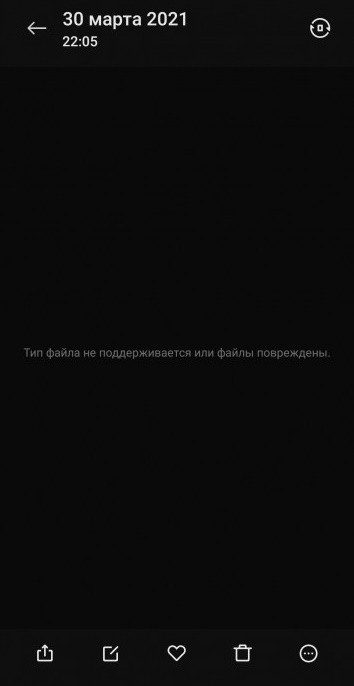
- выключение смартфона во время съемки фотографий и видео;
- сбой в работе программы «Камера»;
- копирование фотографий и видеофайлов на ненадежный носитель – это может быть поврежденная SD-карта;
- нарушения в работе памяти девайса;
- отсутствие достаточного количества свободного места в памяти смартфона для хранения фото;
- извлечение SD-карты во время съемок;
- наличие на смартфоне вирусов, которые приводят к повреждению внутренних файлов.
В таком случае при попытках открыть последние фотографии они не отображаются. При этом вместо них появляется уведомление о повреждении файла. Иногда встречается ситуация, когда не доступна только часть фото. Остальные же снимки открываются без проблем.
Способы решения проблемы
При повреждении файлов на смартфоне решить проблему можно самыми разными способами. При этом важно знать причины ее возникновения. Для начала смартфон рекомендуется перезагрузить и попытаться открыть тот же файл. Проблема может быть связана с временным сбоем в системе. В этом случае она решится сама собой.
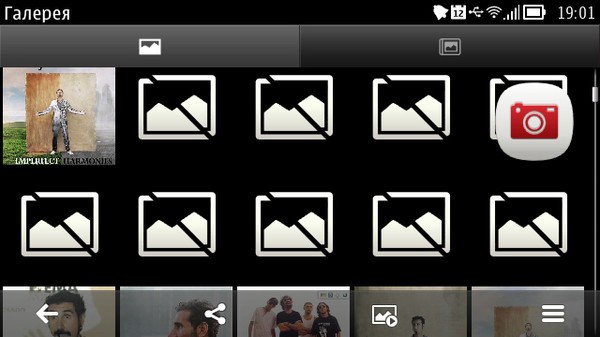
Если фотографии и видео были загружены в память с другого устройства, файл действительно может иметь другой формат. Чтобы проверить это, требуется выполнить следующее:
- Открыть галерею на смартфоне.
- Выбрать файл, который может поврежден. При этом в окне просмотра стоит прикоснуться к экрану и нажать кнопку меню.
- Выбрать пункт «Сведения».
В меню «Файл» можно увидеть сведения о фото и его формате. Мобильные устройства Xiaomi работают с большинством востребованных расширений, но далеко не со всеми.
Использование Google Photos
Чтобы просматривать проблемные фотографии, рекомендуется применять приложение Google Photos. Оно легко открывает снимки с рассматриваемой ошибкой. Для этого требуется инсталлировать и запустить программу, после чего можно использовать ее для просмотра необходимых фотографий.

Запуск через другое устройство
Чтобы открыть фотографии с телефона Xaiomi, рекомендуется подключить девайс к персональному компьютеру. Для этого стоит использовать кабель USB и попытаться открыть проблемные фотографии через проводник. Если файлы нормально запускаются, их стоит скопировать на персональный компьютер и там работать с ними.
Аналогичные операции стоит выполнять, если фото были сохранены на SD-карту смартфона. Ее требуется извлечь, после чего через переходник подключить к персональному компьютеру. Если необходимые фотографии откроются без ошибки, их следует скопировать на SSD или HDD ПК. После чего с ними требуется работать уже там.

Если проблемные фотографии при подключении устройства к компьютеру легко открываются там, стоит попробовать перезагрузить смартфон. Вполне вероятно, после этого они откроются и на телефоне. Это даст возможность устранить ошибку.
Переустановка программы для просмотра файла
Некоторым пользователям помог действенный способ, который заключается в переустановке прав для программы «Галерея». Для этого рекомендуется выполнить следующее:
- Зайти в настройки смартфона.
- Выбрать раздел «Приложения».
- Нажать на «Разрешения». После чего требуется снова выбрать пункт «Разрешения».
- Нажать на раздел «Память».
- После того как откроется перечень, нажать на раздел «Галерея».

- Когда откроется меню настроек доступа, тут будет включена опция «Разрешить управление».
- Нажать на пункт «Запретить» и подтвердить запрет.

- Подтвердить операцию. Для этого снова требуется нажать на «Запретить».
- Запустить с рабочего стола приложение «Галерея». Оно попросит выдать разрешение на доступ к файлам устройства. На этом этапе требуется выбрать пункт «Разрешить».

После выполнения перечисленных действий все фотографии, которые находятся в памяти смартфона, будут открываться правильно.
Очистка кэша
В отдельных случаях приложение «Камера» на смартфонах Xiaomi создает поврежденные файлы, которые нельзя воспроизвести. В такой ситуации рекомендуется очистить кэш и данные приложения. Это поможет избежать последующего создания поврежденных файлов.
Для очистки кэша рекомендуется сделать следующее:
- Зайти в настройки смартфона.
- Найти пункт «Управление приложениями».
- В списке приложений выбрать пункт «Камера».
- Нажать на меню «Память».
- Внизу выбрать пункт «Очистить данные» и «Очистить кэш».
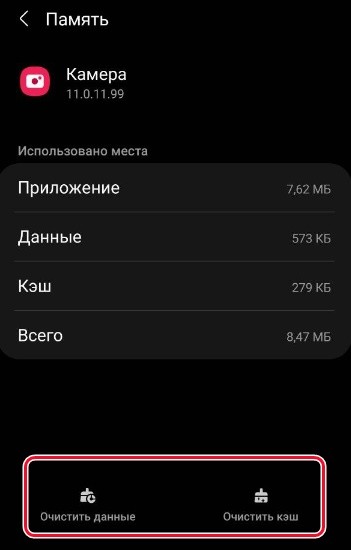
ПО для восстановления файлов
Чтобы добиться восстановления поврежденных фото в памяти устройства, рекомендуется установить приложение DiskDigger photo recovery. Эта программа позволяет восстанавливать поврежденные или утерянные фото в памяти смартфона. Для базового функционала этого приложения root-права не требуются.
Для применения этой программы рекомендуется сделать следующее:
- Скачать и инсталлировать приложение.
- Открыть программу.
- Нажать на пункт «Начать простой поиск изображений».
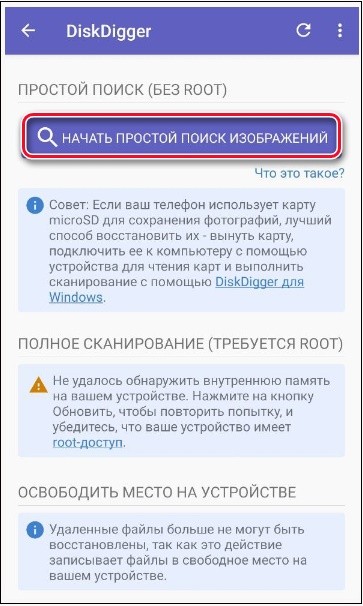
- Подождать, пока программа не исследует память смартфона и не отобразит изображения, которые удалось отыскать.
- Поставить галочку около тех изображений, которые требуют восстановления.
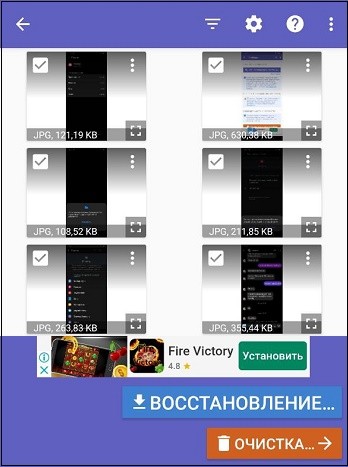
- Нажать на пункт «Восстановление».
- Указать место, в которое требуется записать сохраненные файлы.
- Восстановить необходимые фото.
Если на телефоне присутствуют рут-права, допустимо выбрать функцию полного сканирования памяти своего устройства. В таком случае удастся получить лучшие результаты, чем при обычном поиске.
Помимо этого, в списке настроек можно выбрать минимальный размер файлов для поиска и время их создания. Благодаря этому в общем массиве информации удастся отыскать именно те фотографии, которые требуются.
Сообщение «Тип файла не поддерживается или файл поврежден» может быть связано с влиянием самых разных факторов. К ним относят неудачное обновление смартфона и физические повреждения файлов в памяти. Чтобы восстановить их, можно воспользоваться разными способами. Одним из наиболее эффективных вариантов считается просмотр проблемных фото на персональном компьютере. Если файлы откроются, их можно скопировать на ПК и запускать оттуда. Обычно этот метод помогает восстановить поврежденные фотографии.

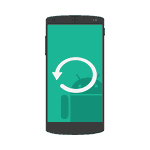 В этой инструкции о том, как восстановить данные на Android в тех случаях, когда вы случайно отформатировали карту памяти, удалили фотографии или другие файлы с внутренней памяти, сделали Hard Reset (сброс телефона на заводские настройки) или случилось что-то еще, из-за чего приходится искать способы вернуть потерянные файлы.
В этой инструкции о том, как восстановить данные на Android в тех случаях, когда вы случайно отформатировали карту памяти, удалили фотографии или другие файлы с внутренней памяти, сделали Hard Reset (сброс телефона на заводские настройки) или случилось что-то еще, из-за чего приходится искать способы вернуть потерянные файлы.